
VKontakts sociala nätverksmeddelanden spelar en viktig roll, så att du snabbt kan lära dig om vissa händelser, som personliga meddelanden eller svar på kommentarer. Och även om det här systemet fungerar mer än hos de flesta användare, kan det ibland finnas olika typer av funktionsfel. I dagens instruktioner kommer vi att överväga flera metoder för att eliminera detta.
Korrigering av problem med att erhålla meddelanden
Totalt kan du välja fem stora problem, på ett eller annat sätt som påverkar mottagningsvarvararna från VKontakte när du använder den fullständiga versionen av webbplatsen. I det här fallet är beslutet långt ifrån alltid kopplat till resursen, vilket kräver rätt inställningar i webbläsaren och även i operativsystemet.Metod 1: Arbeta med varningar
Oftast inga meddelanden från VC som är associerad med deaktiverade alternativ i sidinställningarna, som är deltid är det enklaste fallet. För att felsöka ett problem kommer det att räcka för att besöka profilparametrarna och aktivera varningar enligt dina krav.
Beslutet, som vi nämnde, är det enklaste, och därför är det osannolikt att du har några frågor. Men om det inte finns några meddelanden även efter det, lära dig andra delar av instruktionerna.
Metod 2: Inställningar för webbläsare
För användarnas bekvämlighet är moderna webbläsare utrustade med en push-anmälningsdistributionsfunktion som erhålls på olika platser, inklusive ett socialt nätverk VKontakte. Om av en slump eller avsiktligt sådana varningar avaktiverades, kan det orsaka det aktuella problemet.
- Gå till någon sida på VK-webbplatsen och klicka på vänster sida i adressfältet. Här hittar du "Notifiering" -strängen, expandera rullgardinsmenyn och välj "Tillåt".
- Om parametern av någon anledning är frånvarande, vilket är mycket ovanligt under tvångsblockering, genom samma fönster, gå till sidan "Site Settings". Som ett alternativ till önskad sektion kan du flytta igenom de viktigaste parametrarna i webbläsaren.
- Med mushjulet bläddrar du upp sidan till "Meddelanden" -linjen i kolumnen "Tillbehör" och för att fortsätta, klicka på knappen bredvid rullgardinsmenyn.
- Från menyn väljer du "Tillåt" -alternativ, varefter du lämnar inställningarna och uppdaterar fliken Socialuttag. Observera att de ändringar som gjorts endast kommer att ge resultat om varningarna inkluderades i enlighet med första sättet.
- Förutom att ändra parametrarna manuellt kan du använda knappen "Radera data" och tillämpa åtgärden i popup-fönstret. Som ett resultat kommer inställningarna att återställas till det ursprungliga tillståndet.
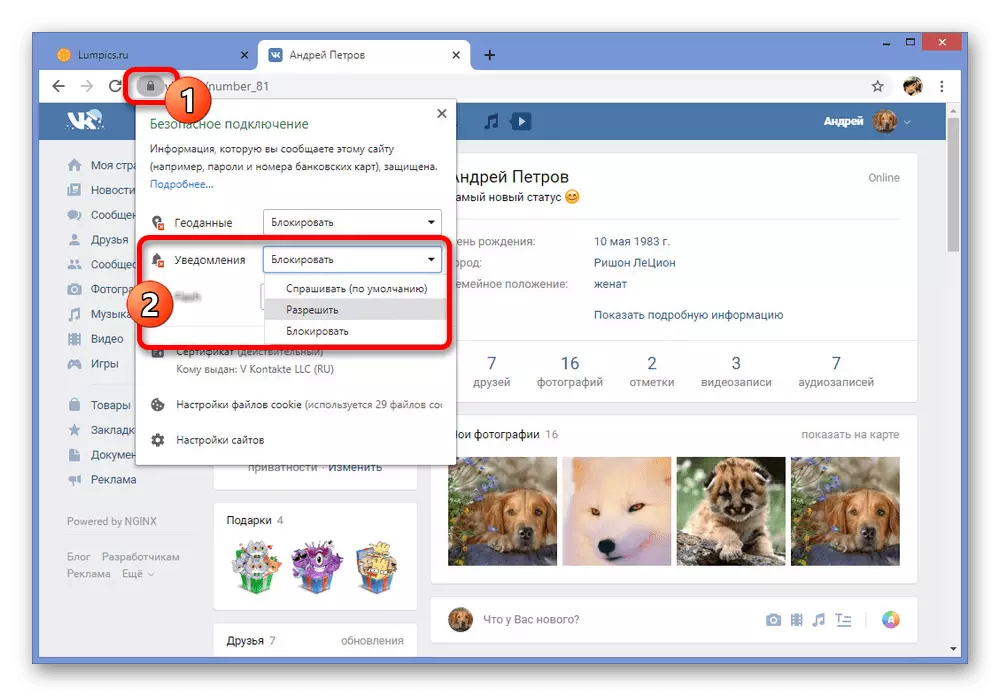


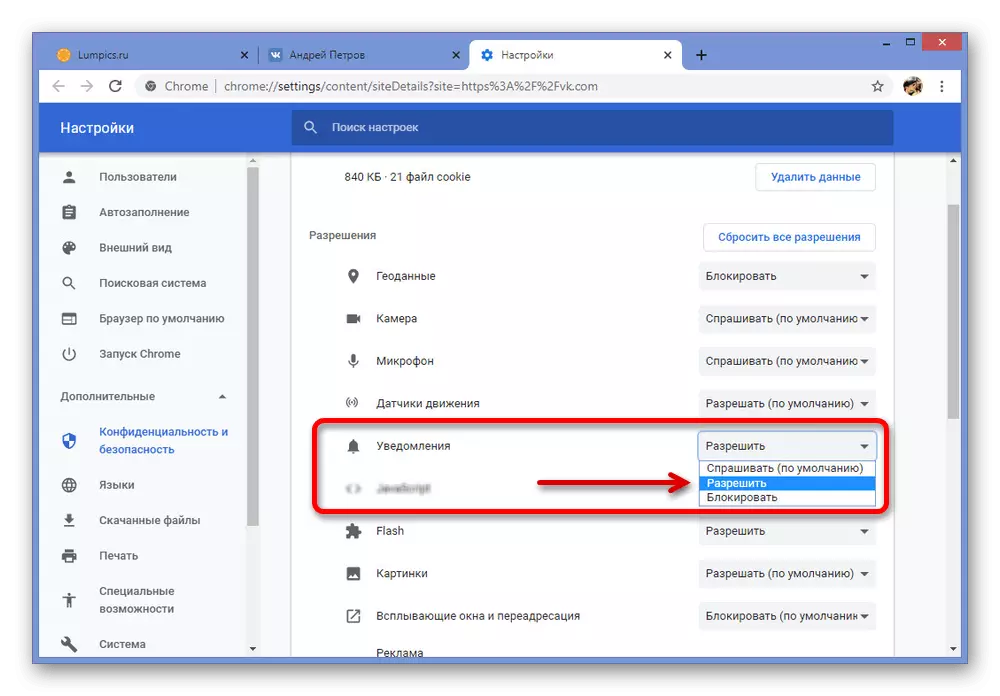

Vi granskade endast en webbläsare som ett exempel när åtgärderna, som i andra liknande program, kan skilja sig. Därför, för att undvika svårigheter, rekommenderar vi dig att bekanta dig med proceduren för att inkludera push-notifieringar i vissa webbläsare eller helt enkelt utföra en återställning av inställningar.
Läs mer: Ställa in Tryck på meddelanden i Yandex.Browser och Google Chrome
Metod 3: Varningar i systemet
Periodiskt orsakar operativsystemet i sig låsning av tryckanmälningar från den tidigare versionen, vilket helt enkelt förbjuder webbläsaren som en applikation för att skicka varningar till skrivbordet. Trots detta är det här alternativet, som regel endast för Windows 8.1 och Windows 10, medan i de sju, anmäls de anmälningarna endast via webbläsaren.
- Högerklicka på Windows-ikonen på aktivitetsfältet och välj avsnittet "Parametrar". I fallet med åtta görs förändringarna också genom parametrarna.
- Genom huvudmenyn i Windows-inställningarna väljer du System. Använd den senaste versionen av operativsystemet för att inte stöta på skillnader i gränssnittet.
- På samma sätt, med hjälp av listan på vänster sida av fönstret, gå till fliken "Meddelanden och åtgärder". Den här sidan behöver bläddra till listan över installerade program.
- Välja en av sorteringsalternativen för bekvämlighet, hitta den webbläsare du använder. Till exempel, i vårt fall, inträffar inkludering av varningar i Google Chrome.
- Klicka på LCM på skjutreglaget i den högra kolumnen och se till att statusen har ändrats till "Aktiverad". Omedelbart efter den här konfigurationen kan du stänga och kontrollera meddelanden från VKontakte.
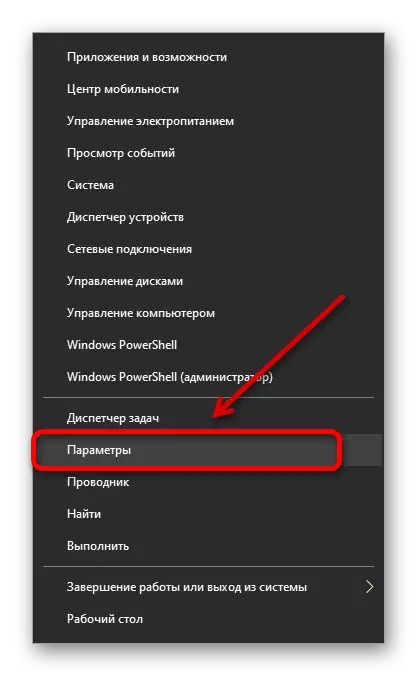

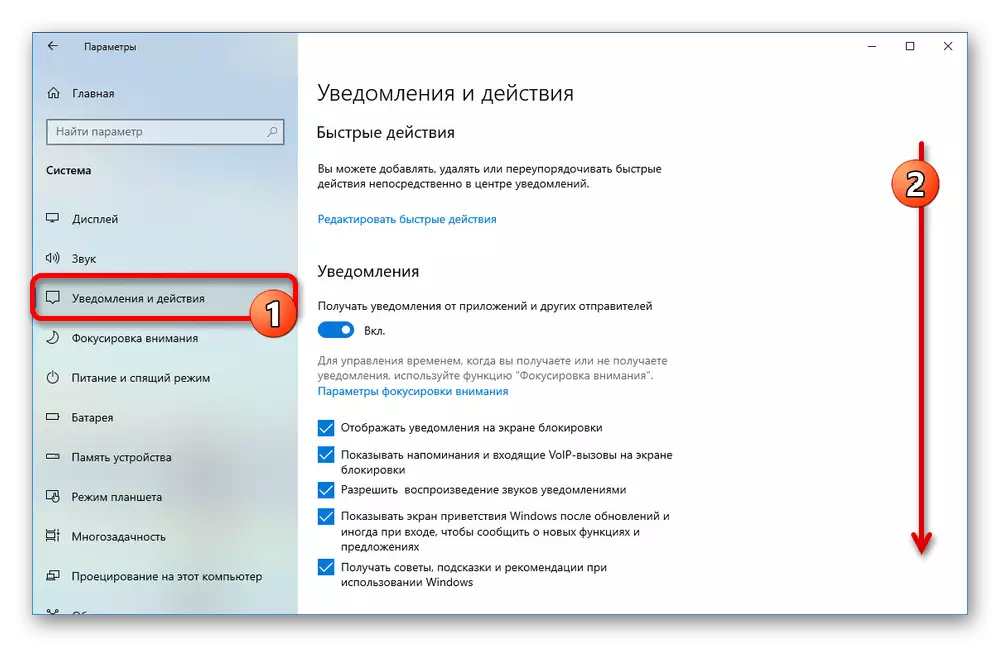


Obs! Om webbläsaren saknas i applikationslistan, är det troligt att det är nödvändigt att installera eller ändra inställningarna för konfidentialitet.
Om de presenterade åtgärderna inte var tillräckligt kan det hjälpa till att återställa inställningarna, eftersom standardanmälan är i det aktiverade tillståndet. För att göra detta kräver vissa ett program med ccleaner typ eller ett systemåterställningsverktyg.
Metod 4: Prenumeration på uppdateringar
Alla anmälningar på VContakte-webbplatsen är direkt beroende av källor som i sin tur kan vara orsaken till problemet. Till exempel kommer du att sluta ta emot varningar från användare som är signerade om du tas bort från vänner och abonnenter. Dessutom blockerar funktionen "Closed Profile" också att skicka nyheter och meddelanden till abonnenter.
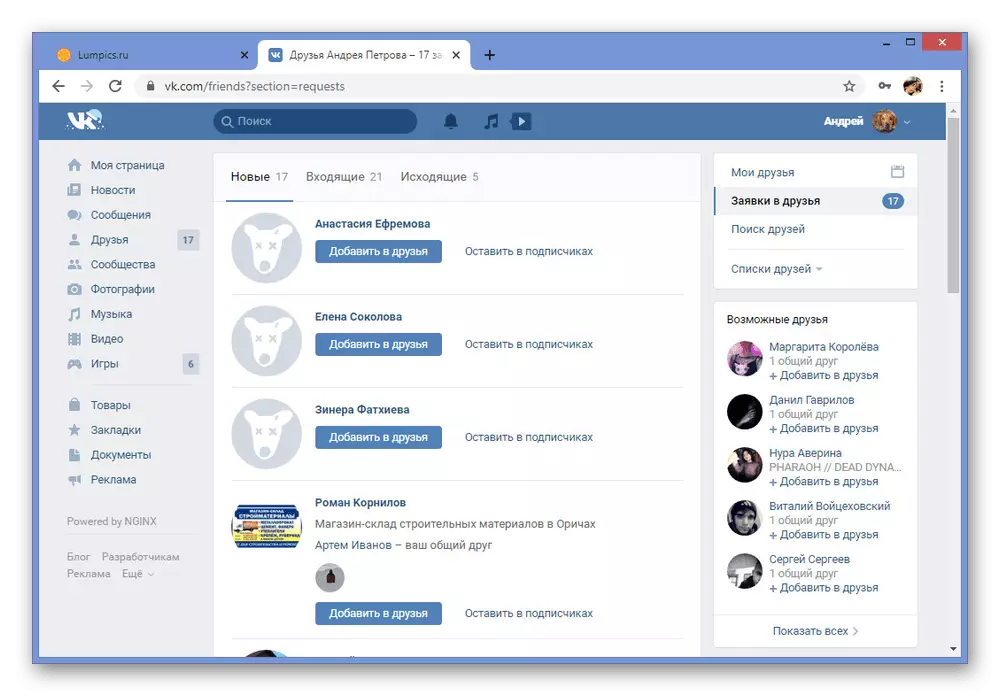
Vi hoppas att sättet hjälpte dig att hantera problemet som hindrar mottagandet av meddelanden från VKontakte, eftersom de grundläggande besluten slutar. Om inget hjälper, fråga din fråga till oss i kommentarerna.
Metod 5: Detektion av problem på servrar
Som i någon annan resurs på Internet, i det sociala nätverket av Vkontakte, kan det ibland uppstå på sidan av servrar som blockerar vissa möjligheter. Således kan sådana omständigheter vara orsaken till anmälningsområdena, att ta reda på vilka du kan på en speciell webbplats.
Kontrollera klockan på DownDetector
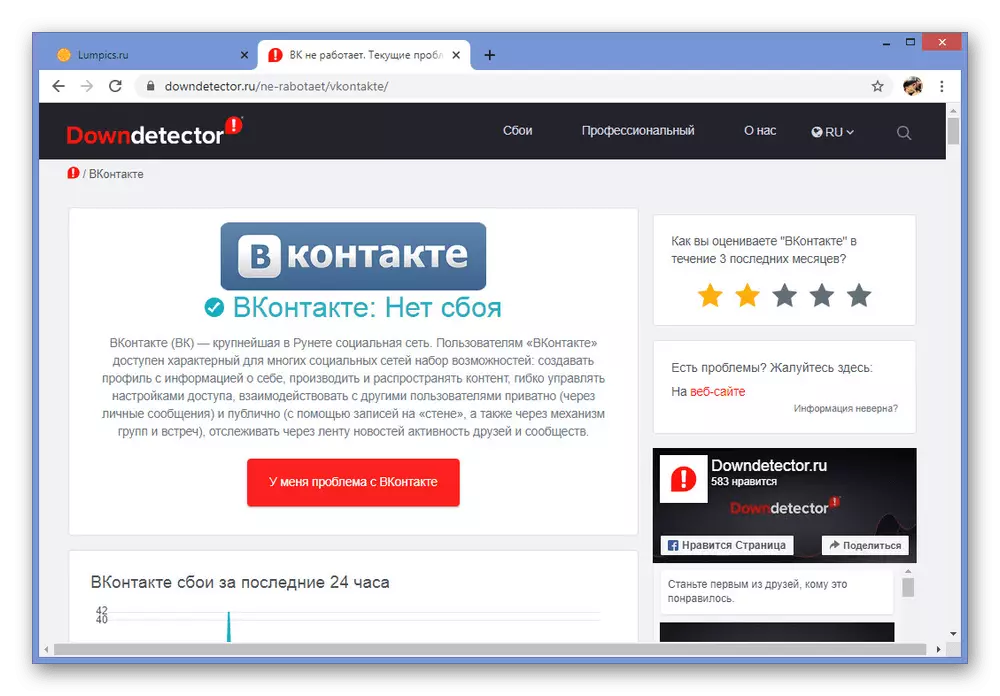
Lös svårigheterna i detta slag ensam, tyvärr, kommer inte att fungera. Det enda att göra kommer fortfarande att kunna kontakta administrationen genom återkopplingsformuläret.
Läs också: Hur man skriver till teknisk support
Kom inte VC-meddelanden på telefonen
För närvarande har det sociala nätverket av VKontakte ett stort antal användare, mer än hälften kommer genom den officiella mobilapplikationen. Samtidigt, såväl som på webbplatsen, kan det interna anmälningssystemet fungera felaktigt på grund av vissa fel. Det här alternativet beskrivs närmare i en separat Android-instruktion, men IOS-lösningarna är nästan inte annorlunda.
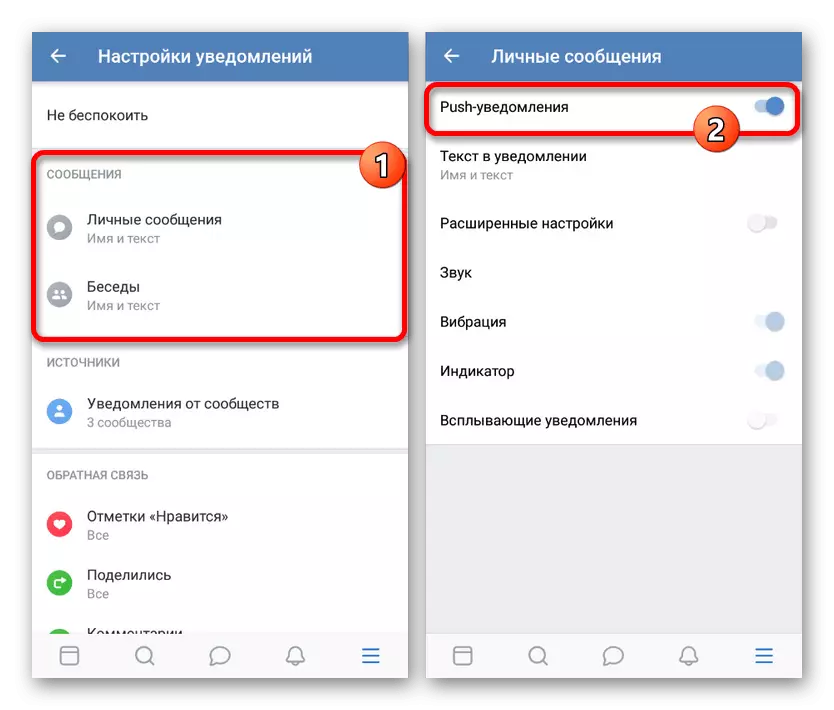
Läs mer: Felsökning Problem med att ta emot VK-meddelanden på Android
Kommer inte bekräftelsekoden
Ett annat problem, som inte längre är beroende av en viss version av webbplatsen, är frånvaron av en bekräftelsekod som skickas via telefonnummer. Lösningarna i det här fallet är mycket mindre än vad det tidigare ansågs, men de existerar och kan hjälpa.
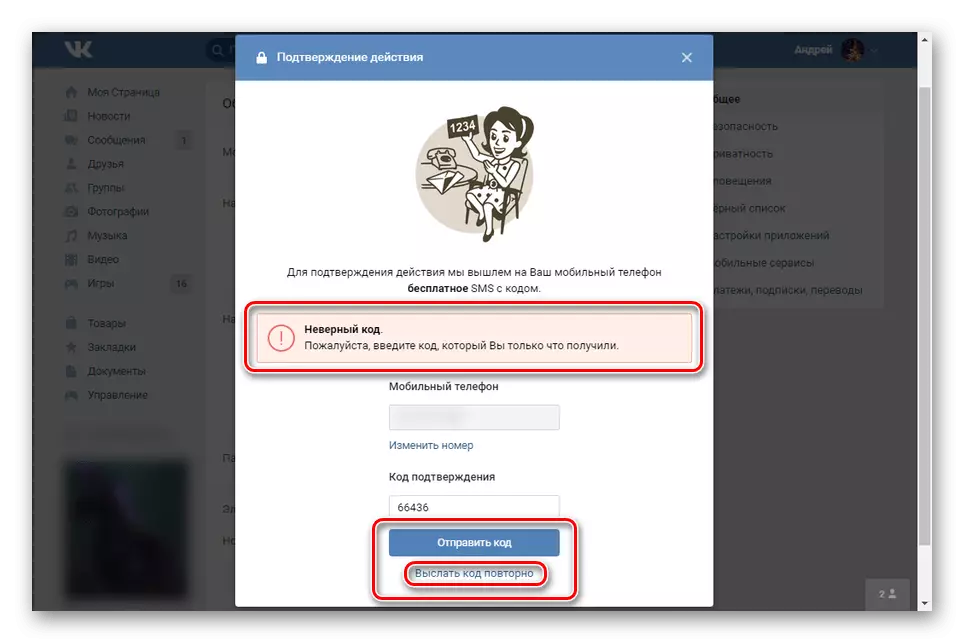
Läs mer: Felsökning av problem med bekräftelsekod
De rekommendationer som presenteras som en del av artikeln bör vara tillräcklig för att eliminera fel med anmälningar, eftersom vi försökte täcka alla troliga fall. För att göra problem har lösts säkert, följ noggrant kontoinställningarna och kontrollera fel, inklusive kommentarer.
